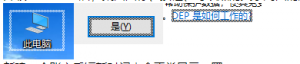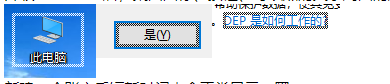 原因解析:出现以上现象的原因大致有以下三种情况。一、安装了第三方主题管理软件。二、用户账户配置出现错误。三、win10账户同步功能于本地用户配置文件发生冲突。解决方法如下:一、关闭并卸载第三方主题软件。二、使用命令修复用户配置文件。
原因解析:出现以上现象的原因大致有以下三种情况。一、安装了第三方主题管理软件。二、用户账户配置出现错误。三、win10账户同步功能于本地用户配置文件发生冲突。解决方法如下:一、关闭并卸载第三方主题软件。二、使用命令修复用户配置文件。1、Win+X打开开始菜单附属菜单,点击Powershell(管理员),
2、在Powershell(管理员)中,输入以下两条命令:(第二条命令需要点击回车)
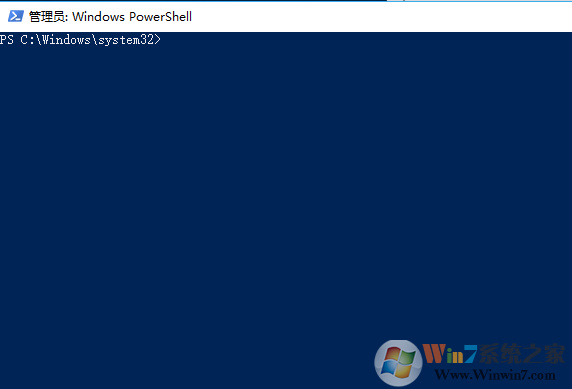
$manifest = (Get-AppxPackage Microsoft.WindowsStore).InstallLocation + \AppxManifest.xml ; Add-AppxPackage -DisableDevelopmentMode -Register $manifest
Get-AppXPackage -AllUsers |Where-Object {$_.InstallLocation -like *SystemApps*}
完成后关闭Powershell(管理员),重启您的计算机即可。三、关闭win10xitong系统账户同步功能。1、打开开始菜点击设置。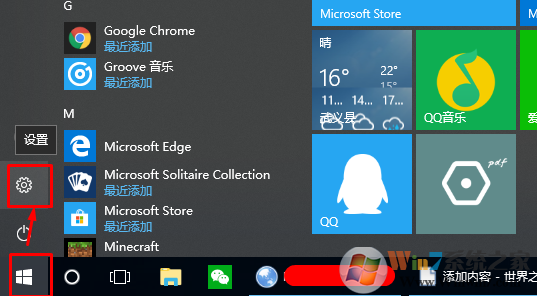 2、点击个性化。
2、点击个性化。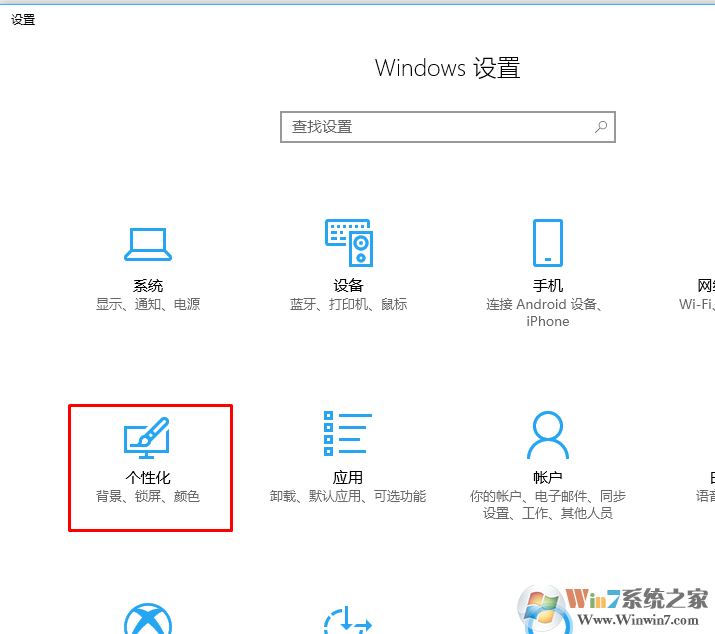 3、在背景中选择同步你的设置。
3、在背景中选择同步你的设置。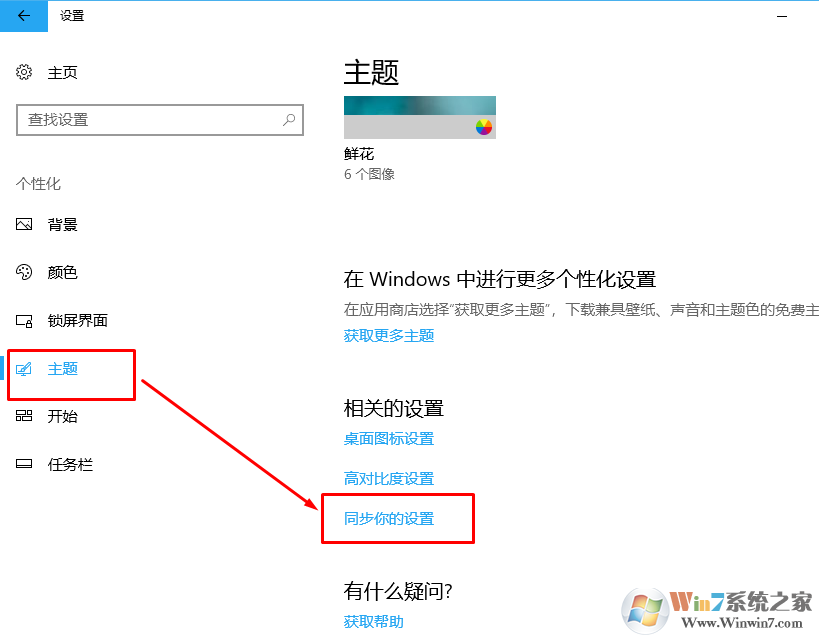 4、关闭同步功能。然后重启计算机即可。
4、关闭同步功能。然后重启计算机即可。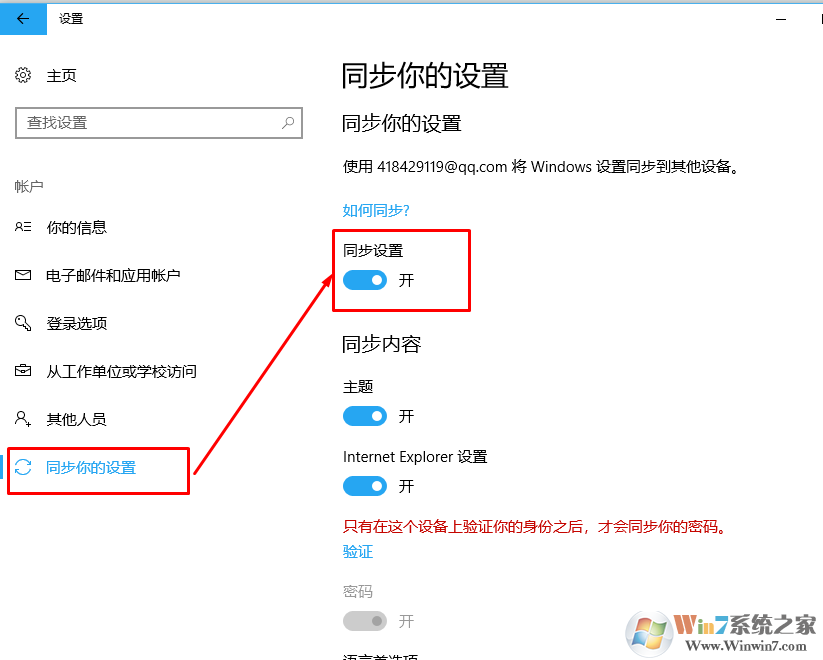 总结:以上就是win10系统出现桌面图标白色虚线框的原因及解决方法了,希望对大家有帮助。
总结:以上就是win10系统出现桌面图标白色虚线框的原因及解决方法了,希望对大家有帮助。